使用HMAILSERVER搭建邮件服务器图文教程第1/2页
前言
对于企业用户而言,拥有属于自己的邮件服务器,在员工管理,内部信息沟通,对外推送消息等方面,都大有益处。
本文没有什么高深的技术内容,只是以windows server 2008 为例,使用HMAILServer,介绍搭建邮件服务器的全过程,供参考。
操作系统:
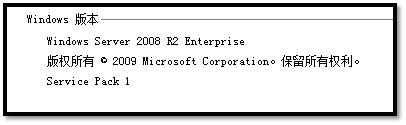
邮件服务组件:

(http://www.hmailserver.com/index.php?page=download)
1.1 安装邮件服务器组件
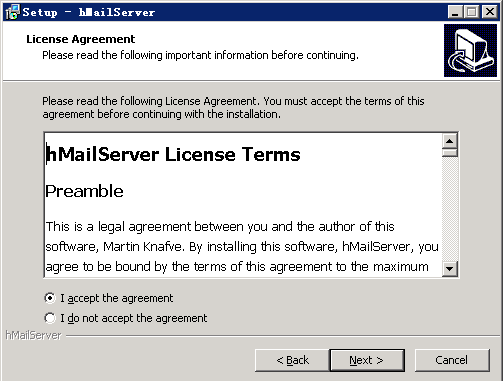
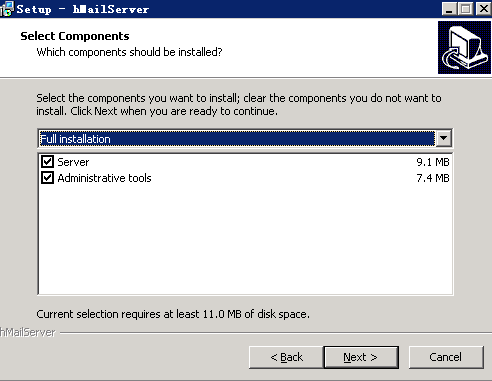
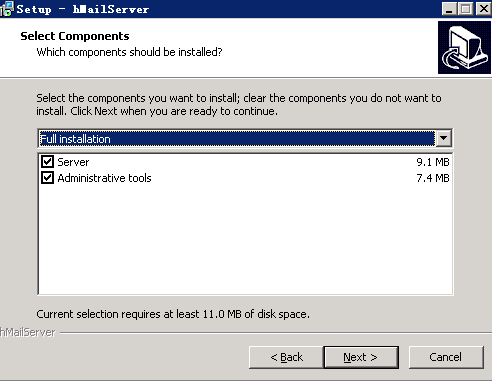
选择存储数据的数据库,这里有两种选择,一种是使用嵌入型数据库Microsoft Sql Compact,另一种是自定义数据库。前一种选择,相对来说更轻量,简单,这里我选择自定义方式。

设置邮件服务管理工具的管理密码,稍后会使用该密码登录管理工具,配置服务器。

因为我们选择了自定义数据库选项,在安装过程中,会提示输入管理密码,配置数据库。
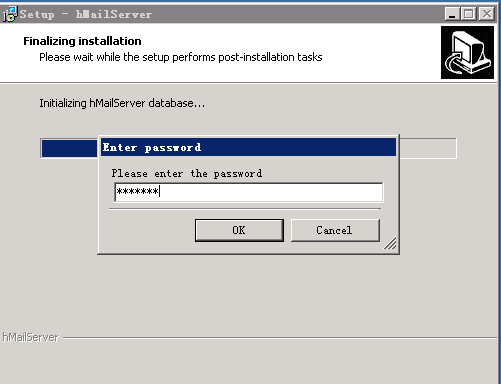
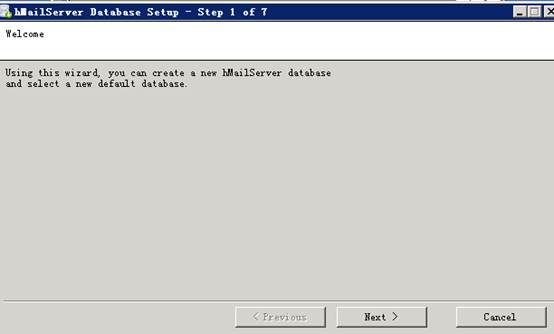
选择下一步:
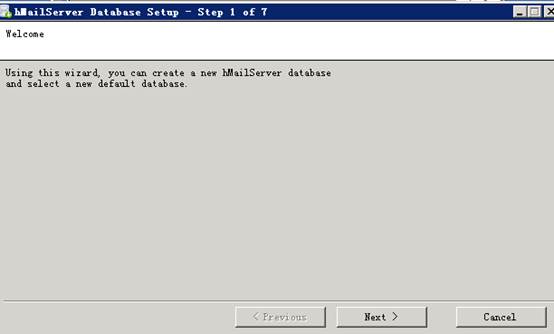
上图中的两个选项,如果你没有安装过hMailServer,或者安装过想使用新的数据库,选择第一个选项;如果使用已有的hMailServer数据库,选择第二个选项。这里我选择新建数据库。
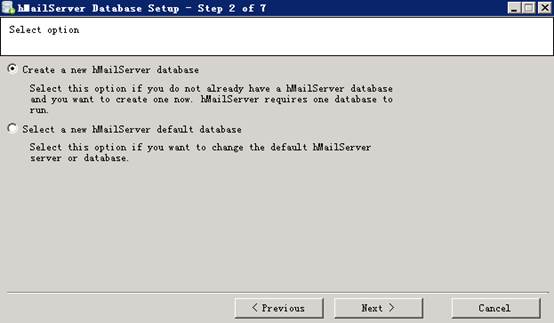
数据库类型有三个选项,我选择第一个mssqlserver。
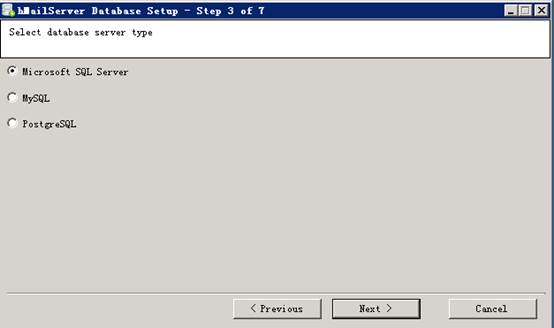
配置好数据库连接信息。可以选择数据库账户认证或者windows验证。下一步,选择sqlserver的服务程序,此步骤可选。
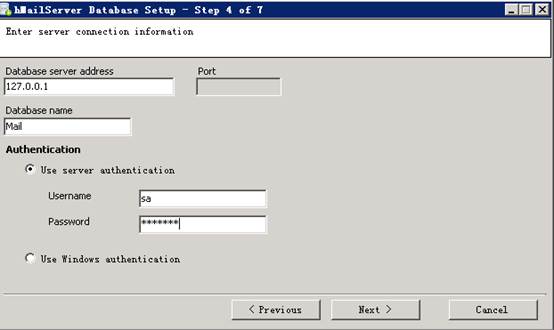
继续,初始化数据库完成。可以查看运行结果。
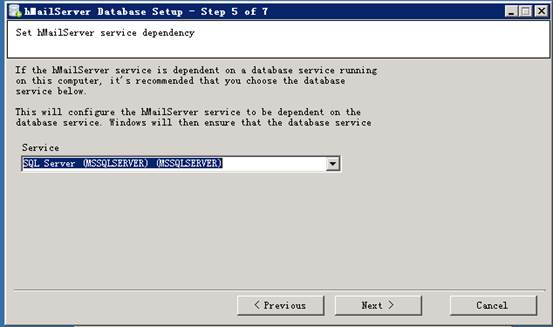

安装完成。
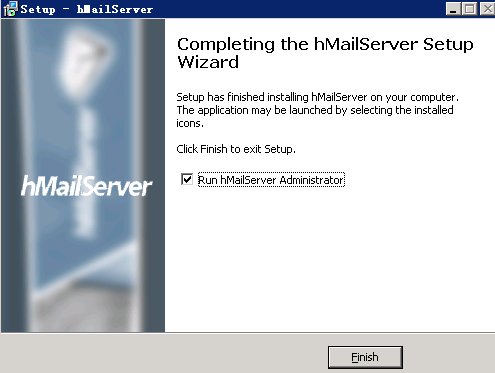
当前1/2页 12下一页阅读全文
相关推荐
-
使用HMAILSERVER搭建邮件服务器图文教程第1/2页
前言 对于企业用户而言,拥有属于自己的邮件服务器,在员工管理,内部信息沟通,对外推送消息等方面,都大有益处. 本文没有什么高深的技术内容,只是以windows server 2008 为例,使用HMAILServer,介绍搭建邮件服务器的全过程,供参考. 操作系统: 邮件服务组件: (http://www.hmailserver.com/index.php?page=download) 1.1 安装邮件服务器组件 选择存储数据的数据库,这里有两种选择,一种是使用嵌入型数据库Microsoft S
-
教你搭建dns服务器(图文教程)
目录 1环境准备 2DNS服务的安装 3配置DNS服务器 3.1配置正向查找域 3.2配置主机和域名 3.3反向查找也配置上 4应用环节 5问题扩展 1 环境准备 操作系统:win server 2012先打开远程连接方便本地连接 启用远程桌面 下面这个不要勾 2DNS服务的安装 点击管理,添加角色或功能 基于角色 可以看到已经安装完毕 3 配置DNS服务器 点击工具选择DNS管理器 3.1 配置正向查找域 所谓正向查找域,个人理解就是由域名解析到主机ip,那么反向查找域就是由ip解析到域名.
-
windows server 2016搭建FTP服务器图文教程
本文为大家分享了windows server 2016搭建FTP服务器详细教程,供大家参考,具体内容如下 1.打开服务器管理器 2.安装FTP服务器 3.配置FTP服务器 3.1.添加物理路径 3.2.绑定IP地址和端口 4.打开浏览器输入之前设置的IP地址 ftp://127.0.0.1:2121/ 5.用其它设备打开设置的外网IP地址 ftp://xxx.xxx.xxx.xxx:2121/ 6.用FTP工具上传文件 以上就是本文的全部内容,希望对大家的学习有所帮助,也希望大家多多支持我们.
-
花生壳与轻轻松松架设邮件服务器图文教程
邻居家的小蔡(小菜?!)MM家里刚装了宽带ADSL包月上网,就立刻飞奔过来拉我到她家,要我给她一个Gmail电子邮箱.说起电子邮箱,相信不少朋友都会有不下两三个吧?对于我们个人用户而言,一般情况我们只能选择像163或者搜狐之类的免费邮箱.于是我问小蔡:"你想不想用自己的计算机来架设一个邮件服务器呢?当别人问起你的电子邮件地址的时候,你回答出一个以你的名字而命名的电子邮箱,酷毙了!".小蔡听了,眨巴眨巴着眼睛,看着我直点头.哎,可别以为只有电脑高手或者公司企业才能架设邮件服务器,事实上,
-
windows10本地搭建FTP服务器图文教程
FTP(File Transfer Protocol)是用于在网络上进行文件传输的一套标准协议,使用客户/服务器模式.它属于网络传输协议的应用层.TCP/IP协议中,FTP标准命令TCP'duan'kou'h为21,Port方式数据端口为20.FTP的任务是从一台计算机将文件传送到另一台计算机,不受操作系统的限制.目前有很多软件都能实现这一功能,然而windows 10系统自带的IIS就可以帮助你搭建FTP服务器. 话不多说 下面直接上步骤: 一:首先在开始出搜索“控制面板”,并点击打开: 二:
-
Windows 10搭建FTP服务器图文教程
Windows 10搭建FTP服务器,供大家参考,具体内容如下 1.安装Windows上的IIS功能 依次点击打开设置.程序和功能.启用或关闭Windows功能.找到Internet Information Services.全选FTP服务器和Web管理工具 2.在IIS中添加FTP站点 不开启SSL,IP填本机的IP 身份验证不建议选匿名 FTP站点启动 此时打开文件资源管理器,然后输入ftp://[ip],不出意外可以看到登陆框 3.创建用户 4.配置FTP站点 在ftp授权规则中,添加允许
-
windows系统搭建FTP服务器图文教程
如果需要开发FTP文件上传下载功能,那么需要在本机上搭建一个本地FTP服务器,方便调试. 第一步:配置IIS Web服务器 1.1 控制面板中找到“程序”并打开 1.2 程序界面找到“启用或关闭Windows功能”并打开 1.3 上面两步也可以简化为一步:按[Win + R]快捷键打开运行对话框,输入“optionalfeatures”后,按回车键 1.4 从“启用或关闭Windows功能”弹窗中找到 Internet信息服务 (或者Internet Information Services)并
-
Windows下搭建Redis服务器图文教程
Redis服务器是当下比较流行的缓存服务器,Redis通常被人拿来和Memcached进行对比.在我看来,应当是各具优势吧,虽然应用场景基本类似,但总会根据项目的不同来进行不通的选用. 我们今天主要讲Redis在windows平台下的安装和部署.进入正题-> 一.单机部署使用Redis 1.下载Redis,我选用的是当下的最新版本3.2.0 地址在这里https://github.com/MSOpenTech/redis/releases 下载好之后,直接解压到任意位置,我存放在了 D:\Pro
-
花生壳与MDaemon架设邮件服务器案例图文教程第1/2页
MDaemon是一款非常优秀的邮件服务器软件,这里给大家介绍一下MDaemon配合花生壳动态域名搭建邮件服务器的安装和一些主要的设置. 第一步:建立网络通讯部分,为所建立的MAIL服务设置动态域名解析服务配置 1.下载花生壳动态域名解析软件并安装. 2.运行花生壳软件,点击"注册Oray护照",根据弹出注册护照窗口提示进行注册.注册Oray护照完成后,使用所注册的护照名称和密码填入花生壳软件中进行登陆. 3.由于收发邮件需要设置MX记录,因此建议申请一个顶级域名或把护照升级为专业服务,
-
搭建SVN服务器详细教程(图文)
本文介绍了搭建SVN服务器详细教程,分享给大家,也给自己留个笔记,具体如下: 本教程会从最基本的下载安装到上传代码,下载代码这条线来详细讲述如何完成SVN服务器的搭建 下载并安装VisualSVN server 下载并安装TortoiseSVN 导入项目 创建用户组和用户 设置权限 检出项目 下载并安装VisualSVN server 下载VisualSVN server 下载地址:https://www.visualsvn.com/server/download/ 或者参考本站下载地址,快速下
随机推荐
- 使用Python的Twisted框架编写简单的网络客户端
- 在实战中可能碰到的几种ajax请求方法详解
- javascript点击按钮实现隐藏显示切换效果
- Nginx一个IP如何配置多个站点的方法教程
- javac -encoding 用法详解
- 试用php中oci8扩展
- Android PopupWindow 点击外面取消实现代码
- js实现密码强度检测【附示例】
- js select多选列表传值代码
- 登陆alexa世界排名
- PHP的基本常识小结
- Windows中使用C#为文件夹和文件编写密码锁的示例分享
- python爬虫_实现校园网自动重连脚本的教程
- 详解原生JS动态添加和删除类
- 如何实现一个简易版的vuex持久化工具
- python sorted函数的小练习及解答
- js计算两个日期间的天数月的实例代码
- vue如何判断dom的class
- React 父子组件通信的实现方法
- Android RecyclerView实现悬浮吸顶、分隔线、到底提示效果

